极速PE官网 > 帮助中心 >
win10应用全屏如何切换
作者:pe系统 2016-09-18
win10应用全屏如何切换呢?win10应用全屏跟win10系统全屏打开的方式是不一样的,我们如何把win10窗口切换成win10全屏呢?其实win10全屏切换的方式也是非常之简单的。只要大家掌握好了win10全屏切换技巧,就可以轻松切换屏幕了,下面就系统之家小编就为大家带来win10应用全屏如何切换内容。
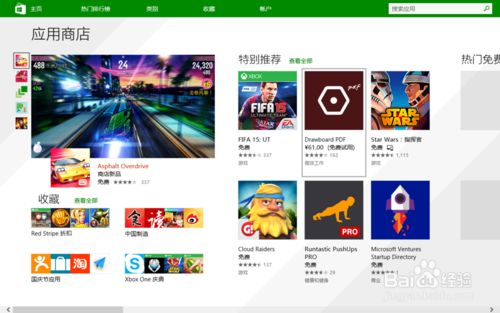
首先点击“开始”按键,选择一个应用商城中的应用,在这里小编以“应用商城”为例

进入“应用商城”后只要点击右上角的最大化的按钮,即最大化显示,细心的网友可能发现,这只是最大化显示,而不是全屏显示
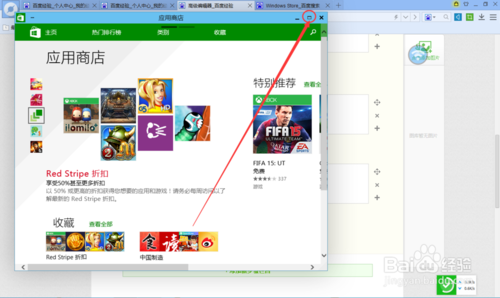
如何真正的全屏显示啦?点击左上角3个点的符号
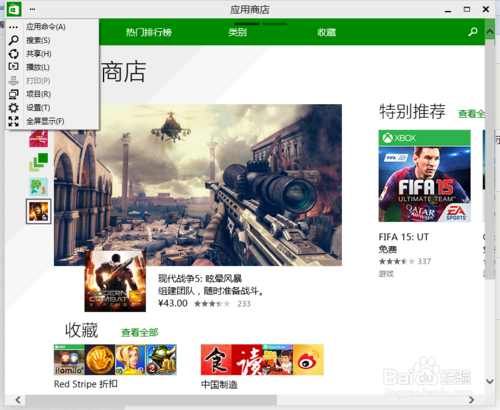
选择最下面的“全屏显示”,该应用即全屏显示
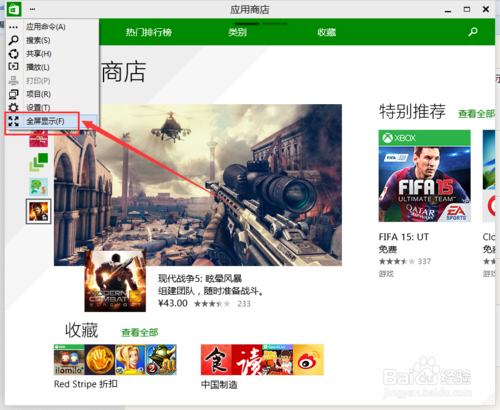
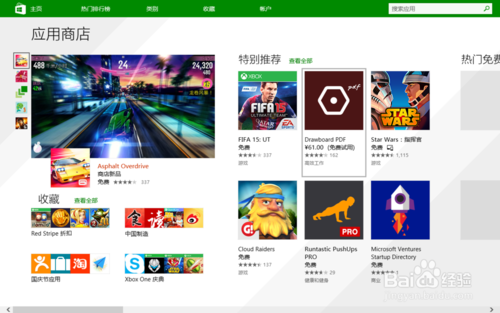
综上所述的全部文章内容就是相关win10应用全屏如何切换了,如果你觉得win10小窗口看的不习惯或者是你是近视眼的话,想要把win10小窗口切换成为win10全屏的话,小编上述提供的win10应用全屏如何切换的教程就就可以帮助到你了。如果你觉得win10系统不好用的话,小编推荐:w7旗舰版系统安装教程!
摘要:win10应用全屏如何切换呢?win10应用全屏跟win10系统全屏打开的方式是不一样的,我们如何把win10窗口切换成win10全屏呢?其实win10全屏切换的是非常简单.....
